Como alterar a música de fundo de um vídeo baixado?
A edição de vídeo está se tornando um dos empreendimentos de maior lucro que estão sendo adotados por muitas pessoas ao redor do mundo. Esta atividade não pode ser praticada em aplicativos presentes em sua área de trabalho por padrão, nem é uma ocupação extravagante que pode ser feita por qualquer pessoa que a pratique. Se alguém quiser substituir a trilha de áudio em seu vídeo, isso é possível usando um software especialmente desenvolvido para edição de vídeos. Esses editores de vídeo ajudam você a alterar o som do vídeo de muitas maneiras diferentes, que incluem ser silenciar, alterar, separar ou substituir por efeitos sonoros viciantes. Tudo se resume à disponibilidade de uma plataforma impressionante para trabalhar.
Este artigo apresenta essa plataforma para editores de vídeo, para que possam praticar suas habilidades em um ambiente mais intuitivo e coeso com melhores opções e mecanismos. Wondershare DemoCreator é uma opção muito estabelecida para realizar as tarefas associadas à mudança de sons. Este artigo apresenta dois métodos diferentes que são aplicáveis para alterar o som do vídeo.
Wondershare é conhecido por desenvolver aplicativos de última geração e fáceis de usar que podem servir tanto para iniciantes quanto para veteranos para realizar diferentes tarefas de edição de vídeo. Considerando este caso, você deve seguir os seguintes passos que certamente tornariam o procedimento mais fácil para você alterar o som do vídeo.
Etapa 1: Baixar e Instalar o WonderShare DemoCreator
Antes de querer trabalhar no software e ter sua trilha de áudio removida do vídeo, é importante que você instale a própria plataforma. Você pode simplesmente baixar a versão de teste gratuitamente do site original do Wondershare DemoCreator, e seguir suas instruções na tela para instalá-lo. Depois de instalá-lo com sucesso em sua área de trabalho, você pode decidir se deseja registrá-lo.
 100% seguro
100% seguro 100% seguro
100% seguroEtapa 2: Importar vídeo para o editor de vídeo Wondershare DemoCreator
Depois de instalar o software, é importante que você insira o vídeo antes de alterá-lo. Para isso, basta importá-los do diretório do desktop de forma simples. Isso pode ser feito de três maneiras diferentes. Primeiramente, você pode acessar o submenu "Arquivo" da barra de ferramentas acima e selecionar a opção "Importar arquivos de mídia". Em segundo lugar, você pode importar arquivos tocando no ícone presente na Biblioteca de mídia. Por último, com uma linha do tempo aberta antecipadamente, o ícone que descreve "Adicionar arquivos" pode ser tocado, seguido pelo procedimento simples de importação de vídeos para o Editor.

Etapa 3: Arrastar o arquivo de vídeo na linha do tempo
Depois de importar os arquivos para a Biblioteca de mídia conforme descrito acima, você pode seguir outra abordagem para adicionar arquivos à linha do tempo. Você pode simplesmente arrastar os arquivos a serem editados para a linha do tempo da Biblioteca de mídia.
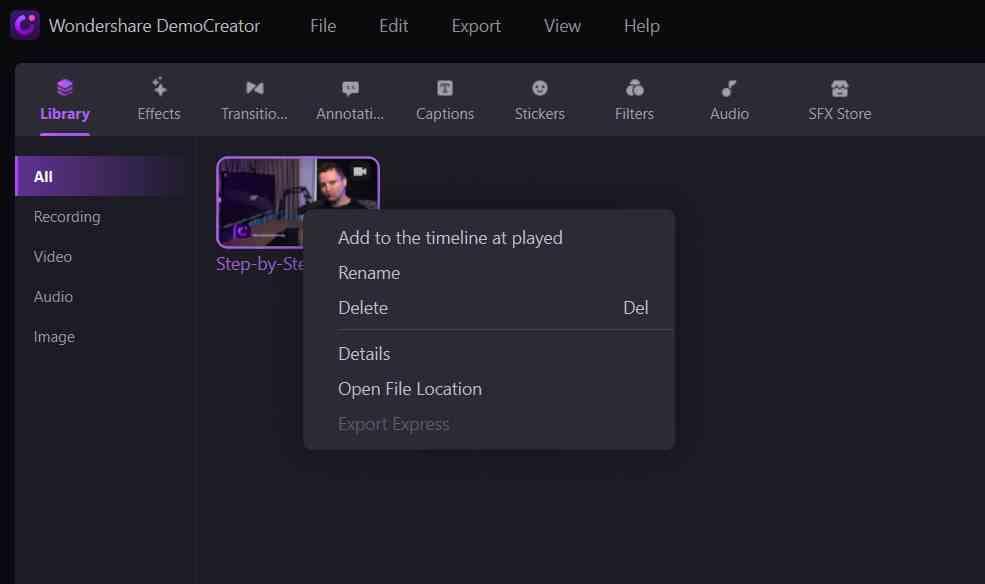
Etapa 4: Desanexar áudio
Com o videoclipe arrastado para a linha do tempo, você o encontrará lá. Inicialmente, no Wondershare DemoCreator, você deve separar o áudio de seu vídeo original para substituí-lo por outro som. Para mudar com sucesso o som do vídeo; você tem que separar o som original primeiro clicando com o botão direito sobre ele e selecionando a opção de "Desconexão de Áudio" no menu suspenso. Um arquivo de áudio é separado e pode ser visto na linha do tempo.
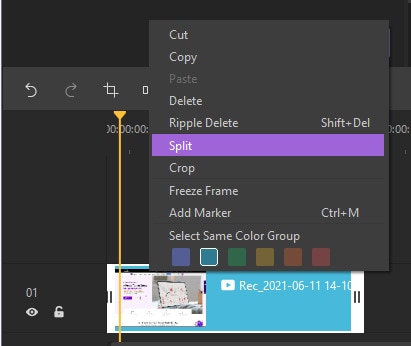
Etapa 5: Excluir a trilha de áudio
Com a faixa de áudio presente na tela na linha do tempo, agora você tem que simplesmente clicar com o botão direito sobre ela e selecionar a opção “Excluir”. Com isso, a trilha de áudio é removida permanentemente da trilha de vídeo, levando você ao próximo estágio de substituição do som de fundo por opções intuitivas.
Etapa 6: Arrastar um novo som para a linha do tempo
O som pode ser adicionado por vários meios com o Wondershare DemoCreator. Você pode importá-lo ou selecioná-lo na biblioteca existente no software. Depois de importá-lo, basta arrastá-lo para a linha do tempo.
Etapa 7: Ajustar o áudio
O processo de substituição da trilha de áudio é concluído ajustando o áudio no vídeo. Você pode acessar a opção de áudio na guia de propriedades, onde pode simplesmente ajustar o volume do áudio no controle deslizante.
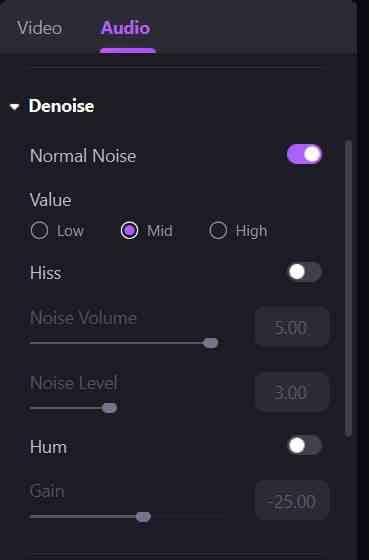
Etapa 8: Exportar vídeo
Depois de editar completamente seu vídeo e visualizá-lo, você pode exportá-lo em qualquer formato de arquivo de vídeo importante. Junto com isso, você pode definir a resolução, taxa de quadros, taxa de bits e outras opções de acordo com seus requisitos.
 100% seguro
100% seguro 100% seguro
100% seguroUma opção alternativa que pode ser adaptada para alterar o som do vídeo é através do Windows Movie Maker. Esta é considerada uma opção viável e mais fácil em comparação com qualquer outro software de edição de vídeo. O guia passo a passo a seguir explica o método fácil de adicionar som a um vídeo.
Etapa 1: Importar Vídeo
Faça o download do software e instale-o. Após executá-lo, você pode acessar a opção “Adicionar vídeos e fotos” da barra de ferramentas na parte superior da tela.

Etapa 2: Desligando o som original
Depois de adicionar o vídeo, você verá outra opção na barra de ferramentas acima, apresentada como "Editar". Tocar nele leva você para o próximo submenu de onde você pode desligar o som original, desligando o controle deslizante na opção de "Volume do vídeo".

Etapa 3: Adicionar áudio
Acesse a guia Página inicial novamente. Selecione a opção “Adicionar música” para importar a música que deseja adicionar ao vídeo. Existem duas opções diferentes de "Adicionar música" e "Adicionar música no ponto atual" para acessar.

Etapa 4: Salvar o vídeo
Abra a guia Arquivo. Isso leva você a outra tela onde você pode selecionar a opção de "Salvar filme" para exportá-lo para o local que você selecionou.
Conclusão
Este artigo apresentou 2 formas diferentes de edição de vídeo, que podem ser usadas para alterar facilmente o som dos vídeos. Considerando os dois métodos que foram discutidos, para um ambiente melhor e mais saudável com mais opções de edição de vídeo, você pode optar pelo Wondershare DemoCreator, já que seu design de última geração e interface inovadora realmente ajudam os usuários a realizar suas tarefas extenuantes sem esforço.
 100% seguro
100% seguro 100% seguro
100% seguro




David
chief Editor